▼
Scroll to page 2
of
11
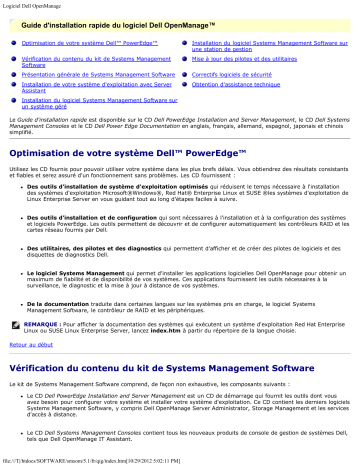
Logiciel Dell OpenManage Guide d'installation rapide du logiciel Dell OpenManage™ Optimisation de votre système Dell™ PowerEdge™ Installation du logiciel Systems Management Software sur une station de gestion Vérification du contenu du kit de Systems Management Software Mise à jour des pilotes et des utilitaires Présentation générale de Systems Management Software Correctifs logiciels de sécurité Installation de votre système d'exploitation avec Server Assistant Obtention d'assistance technique Installation du logiciel Systems Management Software sur un système géré Le Guide d'installation rapide est disponible sur le CD Dell PowerEdge Installation and Server Management, le CD Dell Systems Management Consoles et le CD Dell Power Edge Documentation en anglais, français, allemand, espagnol, japonais et chinois simplifié. Optimisation de votre système Dell™ PowerEdge™ Utilisez les CD fournis pour pouvoir utiliser votre système dans les plus brefs délais. Vous obtiendrez des résultats consistants et fiables et serez assuré d'un fonctionnement sans problèmes. Les CD fournissent : Des outils d'installation de système d'exploitation optimisés qui réduisent le temps nécessaire à l'installation des systèmes d'exploitation Microsoft®Windows®, Red Hat® Enterprise Linux et SUSE ®les systèmes d'exploitation de Linux Enterprise Server en vous guidant tout au long d'étapes faciles à suivre. Des outils d'installation et de configuration qui sont nécessaires à l'installation et à la configuration des systèmes et logiciels PowerEdge. Les outils permettent de découvrir et de configurer automatiquement les contrôleurs RAID et les cartes réseau fournis par Dell. Des utilitaires, des pilotes et des diagnostics qui permettent d'afficher et de créer des pilotes de logiciels et des disquettes de diagnostics Dell. Le logiciel Systems Management qui permet d'installer les applications logicielles Dell OpenManage pour obtenir un maximum de fiabilité et de disponibilité de vos systèmes. Ces applications fournissent les outils nécessaires à la surveillance, le diagnostic et la mise à jour à distance de vos systèmes. De la documentation traduite dans certaines langues sur les systèmes pris en charge, le logiciel Systems Management Software, le contrôleur de RAID et les périphériques. REMARQUE : Pour afficher la documentation des systèmes qui exécutent un système d'exploitation Red Hat Enterprise Linux ou SUSE Linux Enterprise Server, lancez index.htm à partir du répertoire de la langue choisie. Retour au début Vérification du contenu du kit de Systems Management Software Le kit de Systems Management Software comprend, de façon non exhaustive, les composants suivants : Le CD Dell PowerEdge Installation and Server Management est un CD de démarrage qui fournit les outils dont vous avez besoin pour configurer votre système et installer votre système d'exploitation. Ce CD contient les derniers logiciels Systems Management Software, y compris Dell OpenManage Server Administrator, Storage Management et les services d'accès à distance. Le CD Dell Systems Management Consoles contient tous les nouveaux produits de console de gestion de systèmes Dell, tels que Dell OpenManage IT Assistant. file:///T|/htdocs/SOFTWARE/smsom/5.1/fr/qig/index.htm[10/29/2012 5:02:11 PM] Logiciel Dell OpenManage Le CD Dell PowerEdge Service and Diagnostic Utilities fournit les outils nécessaires pour configurer votre système ainsi que les derniers diagnostics et pilotes Dell optimisés sur votre système. Les CD Dell PowerEdge Server Update Utility sont inclus uniquement avec Subscription Service Kit et fournissent des versions logicielles plus récentes pour votre système avec l'utilitaire Dell OpenManage Server Update Utility (SUU) et les progiciels Dell Update Packages (DUP). SUU est fourni dans des CD séparés pour Microsoft Windows et Linux. Le CD Dell PowerEdge Documentation vous permet de rester au courant de la documentation pour les systèmes, les produits Systems Management Software, les périphériques et les contrôleurs de RAID. Comparez le contenu de la boîte d'accessoires de votre système au bordereau ou à la facture fournis avec votre système. Si un composant est manquant ou endommagé, appelez Dell dans les 30 jours qui suivent la date de la facture pour obtenir un remplacement gratuit. Pour des informations supplémentaires, consultez la section « Obtention d'assistance technique ». Retour au début Présentation générale de Systems Management Software Le logiciel Dell OpenManage Systems Management est une suite de programmes d'application pour les systèmes PowerEdge et Dell™PowerVault™. Ce logiciel vous permet de gérer votre système avec des outils de surveillance proactifs, de notification et d'accès à distance. REMARQUE : Les diagnostics ne sont plus disponibles avec Server Administrator. Pour exécuter des diagnostics sur votre système, installez Dell PowerEdge Diagnostics à partir du CD Dell PowerEdge Service and Diagnostic Utilities ou téléchargez et installez Dell PowerEdge Diagnostics à partir du site Web de support de Dell à l'adresse support.dell.com. Dell PowerEdge Diagnostics est une application autonome qui peut s'exécuter sans avoir à installer Server Administrator. Les systèmes que vous avez l'intention de gérer avec les logiciels Dell OpenManage sont appelés systèmes gérés. Les applications Managed System comprennent Server Administrator et le logiciel RAC (Remote Access Controller). Une station de gestion peut servir à gérer un ou plusieurs systèmes gérés à distance à partir d'un emplacement central. REMARQUE : La console Dell OpenManage Array Manager (pour la station de gestion) est disponible avec Windows uniquement si un logiciel Dell OpenManage Management Station (installé avec la console Array Manager) est détecté. Il peut seulement être mis à niveau. La figure 1-1 illustre les relations entre une station de gestion et ses systèmes gérés. La figure 1-1 illustre aussi les systèmes d'exploitation et les logiciels Dell OpenManage installés sur les systèmes gérés. Figure 1-1. Exemple d'une station de gestion et de systèmes gérés file:///T|/htdocs/SOFTWARE/smsom/5.1/fr/qig/index.htm[10/29/2012 5:02:11 PM] Logiciel Dell OpenManage Le tableau 1-1 décrit les produits Dell OpenManage. Tableau 1-1. Applications Dell OpenManage Systems Management Software Fonction Produit logiciel CD Description Configuration du serveur et installation du système d'exploitation Server Assistant Installation et Server Management Un utilitaire qui fournit : Gestion de système locale, y compris configuration et gestion de RAID Server Administrator Installation et Server Management Une solution de gestion pour les systèmes PowerEdge qui fournit une façon centralisée et fiable de surveiller, configurer et gérer des systèmes Dell individuels. Une configuration du système détaillée, y compris celle des contrôleurs RAID et des interfaces réseau Prise en charge de l'installation des systèmes d'exploitation Windows, Red Hat Enterprise Linux et SUSE Linux Enterprise Server Des pilotes de périphérique optimisés par Dell pour les systèmes PowerEdge Server Administrator dispose des fonctionnalités suivantes : La gestion de la sécurité Une interface de ligne de commande (CLI) Une journalisation avancée La capacité de vérifier et de rapporter la configuration et la condition d'un sous-système RAID hôte Un accès rapide à des informations de panne et de performance rapportées sur l'interface utilisateur Permet l'administration locale et prend en charge file:///T|/htdocs/SOFTWARE/smsom/5.1/fr/qig/index.htm[10/29/2012 5:02:11 PM] Logiciel Dell OpenManage l'administration à distance d'un système local Des fonctionnalités améliorées de configuration du stockage sur disque RAID ou non RAID rattaché localement à un système Des informations sur la gestion du stockage sous la forme d'un affichage graphique intégré La condition du stockage local et distant rattaché à un système surveillé La prise en charge de SAS, SCSI, SATA et ATA, mais pas de Fibre Channel Gestion des systèmes locaux et distants Remote Access Controller Installation et (DRAC 5, DRAC 4, DRAC Server III, DRAC III/XT, Management DRAC/MC,ERA, ERA/O et ERA/MC) Ces solutions matérielles et logicielles réalisent les fonctions suivantes : Condition et informations IT Assistant Un programme de gestion de systèmes sous forme de console, installé en général sur une station de gestion pour recueillir des informations et fournir une vue de tous les systèmes gérés. IT Assistant réalise les fonctions suivantes : Systems Management Consoles Fournissent des messages d'alerte pour les problèmes de systèmes, activent la gestion du système à distance et réduisent le besoin pour un administrateur de système de se déplacer Aident à améliorer la disponibilité d'ensemble des systèmes Dell Permettent d'accéder à distance à un système en panne et de prendre contrôle de la console locale Une administration à distance des systèmes surveillés, y compris la configuration du BIOS, l'arrêt, le démarrage et la sécurité du RAC La capacité d'effectuer des fonctionnalités sur tous les contrôleurs et enceintes RAID et non-RAID à partir d'une interface graphique unique ou la CLI, sans avoir besoin d'utiliser les utilitaires du BIOS du contrôleur La capacité de protéger vos données en configurant la redondance des données, en attribuant des disques de secours ou en recréant des disques défaillants La surveillance des pannes, avec notification par email ou alerte sur console pour avertir les administrateurs des événements rapportés par les conditions des disques, de la mémoire, des tensions, des ventilateurs et de la température Le compte rendu d'inventaire et des biens, y compris le numéro de service, les informations sur le coût de possession et des données spécifiques au BIOS, aux microprocesseurs et à la mémoire Le lancement contextuel d'outils spécifiques aux périphériques tels que Server Administrator, la console d'accès à distance, la console du commutateur Dell PowerConnect™ et la console KVM numérique Gestion à distance Gestion des Utilitaire Remote Access Controller Systems Management Consoles Cette solution logicielle réalise les fonctions suivantes : Utilitaire de gestion du contrôleur BMC Systems Management Consoles Un utilitaire qui fournit la gestion à distance et la configuration des systèmes équipés d'un contrôleur de gestion de la carte mère (BMC) en utilisant le protocole IPMI. Utilitaire snap-in d'Active Systems Fournit un snap-in d'extension pour Microsoft Active file:///T|/htdocs/SOFTWARE/smsom/5.1/fr/qig/index.htm[10/29/2012 5:02:11 PM] Aide à améliorer la disponibilité d'ensemble des systèmes Dell Permet d'accéder à distance à un système en panne et de prendre contrôle de la console locale Une administration à distance des systèmes surveillés, y compris la configuration du BIOS, l'arrêt, le démarrage et la sécurité du RAC Logiciel Dell OpenManage objets Microsoft Active® Directory Dell Directory Management Consoles Directory. Vous pouvez ainsi gérer les objets Active Directory Dell. Les définitions de classe de schéma Dell et leur installation sont aussi contenues sur le CD. Vous pouvez utiliser cette option lorsque des classes de schémas Dell ont été rajoutées au schéma Active Directory. Identification du pilote et installation Utilitaire d'extraction de logiciels du système Service and Diagnostic Utilities Fournit des pilotes de périphérique et des utilitaires pour mettre à jour votre système. Mises à jour de logiciel Utilitaire Server Update Utility et progiciels Dell Update Packages Server Update Utility Fournit les dernières versions logicielles pour votre système avec l'utilitaire Server Update Utility et les progiciels Dell Update Packages. REMARQUE : Fourni uniquement avec Subscription Service Kit. Retour au début Installation de votre système d'exploitation avec Server Assistant Effectuez les étapes suivantes pour déterminer si un système d'exploitation est installé sur votre système : 1. Vérifiez que le clavier, la souris et le moniteur sont connectés à votre système et allumez ce dernier. 2. Lisez et acceptez le contrat de licence logicielle pour continuer. Si un message apparaît, indiquant qu'aucun disque d'amorçage n'existe ou qu'aucun système d'exploitation n'a été trouvé, c'est qu'il n'y a pas de système d'exploitation installé sur votre système. Prenez le CD de votre système d'exploitation et passez aux étapes suivantes. Si un système d'exploitation a été pré-installé sur votre système, il n'est pas nécessaire de poursuivre cette procédure. Déterminez l'emplacement du document du système d'exploitation intitulé Instructions d'installation fourni avec votre système et suivez ces instructions pour effectuer l'installation. Effectuez les étapes suivantes pour installer un système d'exploitation sur votre système : 1. Insérez le CD Dell PowerEdge Installation and Server Management et redémarrez votre système. Les options suivantes sont disponibles pendant le démarrage du système : Server Assistant : permet de démarrer avec le CD. Server Assistant avec vérification de média du CD : permet de vérifier si le CD a été créé correctement et la validité de son contenu. Ignorer le démarrage à partir du CD - Démarrer à partir du disque dur : permet de démarrer à partir du disque dur et de vérifier si le système d'exploitation a été installé sur votre système. Si le système d'exploitation n'est pas installé sur votre système, redémarrez à partir du CD. REMARQUE : Si vous ne sélectionnez pas d'option au cours des premières 10 secondes, le système démarre automatiquement à partir du CD. 2. Sélectionnez Configuration du serveur sur la page principale de Server Assistant. 3. Suivez les instructions étape par étape pour configurer votre matériel et installer votre système d'exploitation. Pour des informations supplémentaires sur l'installation du RAID, consultez la section Initiation au RAID sur le CD de documentation. REMARQUE : Quand vous utilisez Server Assistant pour installer un système d'exploitation pris en charge, Server file:///T|/htdocs/SOFTWARE/smsom/5.1/fr/qig/index.htm[10/29/2012 5:02:11 PM] Logiciel Dell OpenManage Assistant copie automatiquement les fichiers d'installation de Systems Management Software pertinents sur le disque dur et place les icônes Installer Server Administrator et Supprimer les fichiers d'installation de Server Administrator sur le bureau. REMARQUE : Vous pouvez utiliser l'icône Installer Server Administrator pour installer Server Administrator sans le CD d'installation. Sur les systèmes fonctionnant sous Windows, le fait de cliquer sur cette icône affiche l'interface d'installation standard. Sur les systèmes fonctionnant sous Red Hat Enterprise Linux ou SUSE Linux Enterprise Server, le fait de cliquer sur cette icône exécute le script d'installation personnalisée de Server Administrator. Si vous ne voulez pas installer Server Administrator, vous pouvez supprimer les fichiers d'installation en cliquant sur l'icône Supprimer les fichiers d'installation de Server Administrator. Après avoir confirmé que vous voulez continuer, tous les fichiers de Server Administrator seront supprimés, y compris les icônes. REMARQUE : Lors de l'installation du système d'exploitation Windows, quelques configurations matérielles avec plus de 4 Go de mémoire physique installée nécessitent des étapes supplémentaires après l'installation du système d'exploitation afin d'utiliser pleinement toute la mémoire installée. Pour plus d'informations sur l'extension de l'adresse physique (PAE), reportez-vous à : www.microsoft.com/windows2000/en/advanced/help/PAE_checklist.htm www.microsoft.com/resources/documentation/windowsserv/2003/enterprise/proddocs/en-us/paex86_2.asp www.support.microsoft.com/default.aspx?scid=kb;en-us;283037 Retour au début Installation de Systems Management Software sur un système géré Le programme d'installation fournit une option Installation type et une option Installation personnalisée. L'option Installation type (recommandée) installe automatiquement tous les composants logiciels détectés comme étant nécessaires à la gestion de votre système. L'option Installation personnalisée vous permet de sélectionner les composants logiciels que vous voulez installer. La procédure de ce document est architecturée autour de l'option Installation type. Consultez le Guide d'installation et de sécurité de Dell OpenManage pour des renseignements à propos de l'installation personnalisée. AVIS : Dell OpenManage Array Manager n'est plus pris en charge. Si vous mettez à niveau un système (installé avec la version 4.3 ou ultérieure de Dell OpenManage) avec Array Manager, Array Manager sera supprimé pendant le processus de mise à niveau. Vous pouvez utiliser le service Server Administrator Storage Management à la place. REMARQUE : Consultez le Guide d'installation et de sécurité pour l'installation personnalisée et d'autres détails. Les logiciels Management Station et Managed System peuvent être installés dans le même répertoire ou dans des répertoires différents. Vous pouvez sélectionner le répertoire pour l'installation. REMARQUE : Consultez le fichier d'installation « lisez-moi » d'installation sur le CD Installation and Server Management pour obtenir la liste des systèmes pris en charge. L'installation du fichier lisez-moi, readme_ins.txt, est situé dans le répertoire srvadmin/docs/readme sur le CD. REMARQUE : Si une version 4.2 ou une version antérieure (>= 3.0) du logiciel Systems Management Software est installée sur votre système, vous ne pouvez pas directement mettre au niveau de la version 5.1. Pour préserver vos paramètres, vous devez d'abord mettre au niveau de la version 4.3, puis au niveau de la version 5.1 pour obtenir les dernières mises à jour de logiciels. La version 4.3 est disponible sur le site de support de Dell support.dell.com. REMARQUE : Installez l'agent SNMP sur le système géré en utilisant votre système d'exploitation avant d'installer le logiciel Managed System Software. REMARQUE : Pour éviter un démarrage à partir de Server Assistant, retirez le CD Installation and Server Management si vous redémarrez votre système. Installation de Managed System Software sur un système d'exploitation Microsoft Windows pris en charge 1. Ouvrez une session avec des droits d'administrateur sur le système fonctionnant sous un système d'exploitation Windows pris en charge où vous voulez installer les composants Managed System. 2. Vérifiez que votre système dispose d'un navigateur pris en charge. 3. Si un contrôleur de RAID est installé sur votre système et que vous avez l'intention d'installer la fonction Storage file:///T|/htdocs/SOFTWARE/smsom/5.1/fr/qig/index.htm[10/29/2012 5:02:11 PM] Logiciel Dell OpenManage Management, assurez-vous que les pilotes de périphérique de chaque contrôleur de RAID sont aussi installés. Vous pouvez trouver des pilotes de périphérique sur le CD Service and Diagnostic Utilities . Vous pouvez vérifier le pilote de périphérique sous Windows en cliquant-droite sur Poste de travail, en sélectionnant Gérer et en cliquant sur Gestionnaire de périphériques. 4. Insérez le CD Installation and Server Management dans le lecteur CD. Le programme de configuration devrait démarrer automatiquement. Si ce n'est pas le cas, cliquez sur le bouton Démarrer, puis sur Exécuter et tapez x:\srvadmin\windows\setup.exe (x étant la lettre de lecteur de votre lecteur de CD). Le programme d'installation démarre l'utilitaire de vérification des prérequis. 5. Vérifiez les résultats des vérifications des prérequis effectuées et résolvez tous les problèmes énumérés. 6. Cliquez sur le bouton Installer, Modifier, Réparer ou Supprimer Server Administrator. 7. Cliquez sur Suivant dans la fenêtre d'accueil. 8. Acceptez le contrat de licence et cliquez sur Suivant. 9. Sélectionnez Type et cliquez sur Suivant. 10. Cliquez sur Installer pour poursuivre le processus d'installation. Le programme de configuration installe automatiquement tous les composants Managed System Software qui s'appliquent à votre configuration matérielle. 11. Une fois l'installation effectuée, cliquez sur Terminer et redémarrez votre système (si vous êtes invités à le faire) avant d'utiliser le logiciel. Installation de Managed System Software pour un système d'exploitation Red Hat Enterprise Linux ou SUSE Linux Enterprise Server pris en charge 1. Ouvrez une session en tant que « root » sur le système fonctionnant sous le système d'exploitation Red Hat Enterprise Linux ou SUSE Linux Enterprise Server où vous voulez installer les composants Managed System. 2. Insérez le CD Installation and Server Management dans le lecteur de CD. 3. S'il le faut, montez le CD dans un emplacement désiré en utilisant la commande mount ou une commande similaire. 4. Allez au répertoire srvadmin/linux/supportscripts de l'emplacement monté et exécutez le script srvadmininstall.sh comme suit : sh srvadmin-install.sh --express sh srvadmin-install.sh -x Le script installe la suite logicielle correspondant à la configuration de votre système. REMARQUE : Vous pouvez journaliser les résultats de l'installation du RPM en ajoutant 2>&1 | tee –a /var/log/srvadmin.log à l'exécution du script d'environnement ci-dessus. La commande résultante est sh srvadmin-install.sh 2>&1|tee –a /var/log/srvadmin.log. 5. Démarrez les services avec la commande sh srvadmin-services.sh start. Utilisation de Dell OpenManage sur un logiciel VMware ESX Server L'installation de Dell OpenManage avec le logiciel VMware ESX Server suit des étapes particulières. Ces étapes varient en fonction de la version de Dell OpenManage et la version de ESX Server ; seul un nombre limité de combinaisons est pris en charge. Consultez le Systems Compatibility Guide (Guide de compatibilité des systèmes) de VMware et le ESX Server Deployment Guide (Guide de déploiement de VMware ESX Server) situé sous Resource Center (Centre de ressources) à l'adresse www.dell.com/vmware pour des détails. Les instructions pour l'installation des versions prises en charge de Dell OpenManage sont disponibles dans le ESX Server Deployment Guide (Guide de déploiement de ESX Server). Retour au début file:///T|/htdocs/SOFTWARE/smsom/5.1/fr/qig/index.htm[10/29/2012 5:02:11 PM] Logiciel Dell OpenManage Installation de Systems Management Software sur une station de gestion L'installation type installe IT Assistant et la console RAC. Si vous désirez installer seulement un de ces logiciels ou installer d'autres composants tels que l'utilitaire de gestion du contrôleur BMC, consultez les sections d'installation personnalisée de l'installation de Dell OpenManage et du Guide d'installation et de sécurité. REMARQUE : Les logiciels Management Station et Managed System peuvent être installés dans le même répertoire ou dans des répertoires différents. Vous pouvez sélectionner le répertoire pour l'installation. REMARQUE : Les applications Management Station ne peuvent s'exécuter que sur un système fonctionnant sous Windows XP Professionnel, Windows 2000 Professionnel (SP4), la gamme Windows Server 2003 (y compris Small Business Server [SBS] et R2), Windows Storage Server 2003 R2 et la gamme Windows 2000 Server (y compris SBS) ; elles peuvent gérer des systèmes qui fonctionnent sous des systèmes d'exploitation pris en charge par Windows, Red Hat Enterprise Linux et SUSE Linux Enterprise. Cependant, IT Assistant n'est pas pris en charge par les systèmes d'exploitation Windows Server 2003 SBS et Windows 2000 Server SBS. REMARQUE : La console RAC et l'utilitaire de gestion du contrôleur BMC sont pris en charge par les systèmes d'exploitation Red Hat Enterprise Linux et SUSE Linux Enterprise Server. Installation de Managed System Software sur un système d'exploitation Microsoft Windows REMARQUE : IT Assistant n'est pas un composant pris en charge pour les versions 64 bits des éditions Windows Server™ 2003 Standard et Windows 2003 Enterprise. REMARQUE : L'installation d'IT Assistant n'est pas prise en charge par les systèmes avec une version de Systems Management Software antérieure à la version 4.3. Si une version 4.2 ou une version antérieure (>= 3.0) du logiciel Systems Management Software est installée sur votre système, vous ne pouvez pas directement mettre au niveau de la version 5.1. Pour préserver vos paramètres, vous devez d'abord mettre au niveau de la version 4.3, puis au niveau de la version 5.1 pour obtenir les dernières mises à jour de logiciels. La version 4.3 est disponible dans le site de support de Dell à support.dell.com. REMARQUE : Une nouvelle installation d'IT Assistant 8.0 vous invite à installer Microsoft SQL Server 2005 Express Edition en l'absence d'une base de données prise en charge sur votre système. SQL Server 2005 Express Edition peut être installé en utilisant votre CD Systems Management Consoles avant l'installation de Management Station Software. Cependant, IT Assistant fonctionne avec Microsoft SQL Server 2000 Desktop Engine (MSDE 2000) ou SQL Server 2000, s'il est déjà installé dans votre système. Si vous mettez à niveau une version 7.x d'IT Assistant vers 8.0, vous pouvez utiliser le MSDE 2000 ou SQL Server 2000. Pour installer des applications sur la station de gestion, effectuez les étapes suivantes : 1. Ouvrez une session avec des privilèges d'administrateur sur le système où vous voulez installer les applications Management Station Applications. 2. Insérez le CD Systems Management Consoles dans le lecteur de CD. Le programme de configuration devrait démarrer automatiquement. Si ce n'est pas le cas, cliquez sur le bouton Démarrer, puis sur Exécuter et tapez x:\windows\setup.exe (x étant la lettre de lecteur de votre lecteur de CD). Le programme d'installation démarre l'utilitaire de vérification des prérequis. 3. Vérifiez les résultats des vérifications des prérequis effectuées et résolvez tous les problèmes énumérés. 4. Cliquez sur le bouton Installer, Modifier, Réparer ou Supprimer Server Administrator. L'écran d'accueil s'affiche. 5. Cliquez sur Suivant. L'écran du contrat de licence s'affiche. 6. Sélectionnez J'accepte et cliquez sur Suivant. L'écran Type d'installation s'affiche. file:///T|/htdocs/SOFTWARE/smsom/5.1/fr/qig/index.htm[10/29/2012 5:02:11 PM] Logiciel Dell OpenManage 7. Sélectionnez Type et cliquez sur Suivant. L'écran Prêt pour l'installation s'affiche. 8. Cliquez sur Installer pour accepter les composants sélectionnés et commencer l'installation. L'écran Installation de Dell OpenManage Management Station apparaît. Des messages apparaissent, indiquant la condition et la progression de l'installation des logiciels. Quand les composants sélectionnés sont installés, la boîte de dialogue Fin de l'assistant d'installation s'affiche. 9. Cliquez sur Terminer pour sortir du programme d'installation de Dell OpenManage Management Station. Installation de Managed System Software pour un système d'exploitation Red Hat Enterprise Linux ou SUSE Linux Enterprise Server pris en charge L'utilitaire de gestion du contrôleur BMC et les composants RAC de la suite logicielle de Management Station peuvent être utilisés sur une station de gestion exécutant un système d'exploitation Red Hat Enterprise Linux ou SUSE Linux Enterprise Server pris en charge. Pour installer l'utilitaire de gestion du contrôleur BMC sur la station de gestion, effectuez les étapes suivantes pour lancer le programme d'installation : 1. Ouvrez une session en tant que « root » sur le système où vous voulez installer les composants de Management Station. 2. S'il le faut, montez le CD Dell Systems Management Consoles dans un emplacement désiré en utilisant la commande mount ou une commande similaire. 3. Allez au répertoire linux/bmc à partir de l'emplacement monté et installez le logiciel BMC en utilisant les commandes RPM spécifiques au système d'exploitation : Pour les systèmes exécutant Red Hat Enterprise Linux, utilisez : rpm -Uvh osabmcutil*-RHEL-*.rpm. Pour les systèmes exécutant SUSE Linux Enterprise Server, utilisez : rpm -Uvh osabmcutil*-RHEL-*.rpm. Pour installer le composant RAC de Management Station, effectuez les étapes suivantes pour lancer le programme d'installation : 1. Ouvrez une session en tant que « root » sur le système où vous voulez installer les composants de Management Station. 2. S'il le faut, montez le CD Dell Systems Management Consoles dans un emplacement désiré en utilisant la commande mount ou une commande similaire. 3. Allez au répertoire /linux/rac à partir de l'emplacement monté et exécutez la commande rpm -ivh *.rpm. Retour au début Mise à jour des pilotes et des utilitaires Le CD Service and Diagnostic Utilities contient des pilotes de périphériques et des utilitaires que vous pouvez utiliser pour mettre à jour votre système. Vous devez copier les pilotes et les utilitaires sur une disquette ou sur le disque dur du système pour pouvoir les utiliser. Pour les dernières mises à jour de produits, comme les pilotes et les applications Dell OpenManage, visitez le site Web de support de Dell à l'adresse support.dell.com. REMARQUE : Vous ne pouvez exécuter le CD Service and Diagnostic Utilities que sur les systèmes qui fonctionnent sous Windows. Pour extraire des pilotes pour les systèmes qui fonctionnent sous les systèmes d'exploitation Red Hat Enterprise Linux ou SUSE Linux Enterprise Server, vous devez utiliser le CD Service and Diagnostic Utilities sur un file:///T|/htdocs/SOFTWARE/smsom/5.1/fr/qig/index.htm[10/29/2012 5:02:11 PM] Logiciel Dell OpenManage système fonctionnant sous Windows puis copier ou partager les fichiers sélectionnés sur le système de destination. 1. Insérez le CD Service and Diagnostic Utilities dans le lecteur de CD d'un système fonctionnant sous Windows. Le programme de configuration devrait démarrer automatiquement. Si ce n'est pas le cas, cliquez sur le bouton Démarrer puis sur Exécuter et tapez x:\setup.exe (x étant la lettre de lecteur de votre lecteur de CD). 2. Sélectionnez le système et sélectionnez l'ensemble de fichiers à mettre à jour dans Sélectionnez un jeu de pilotes/utilitaires, puis cliquez sur Continuer. 3. Sur la page Pilotes et utilitaires, sélectionnez l'utilitaire ou le pilote que vous voulez mettre à jour en cliquant sur le lien du nom de périphérique. Le système vous demande l'emplacement d'enregistrement du fichier. Les fichiers sont fournis en format compressé. Les fichiers micrologiciels ont besoin normalement de disquettes pour l'extraction. 4. Décompressez le fichier. Consultez le Guide de compatibilité de Dell OpenManage Server Administrator pour des informations supplémentaires à propos des versions de pilotes et d'applications Dell OpenManage. Les CD Dell PowerEdge Server Update Utility sont fournis uniquement avec Subscription Service Kit et contiennent des versions logicielles plus récentes pour votre système avec l'utilitaire Dell OpenManage Server Update Utility (SUU) et les progiciels Dell Update Packages (DUP). SUU est fourni dans des CD séparés pour Microsoft Windows et Linux. 1. Insérez le CD Server Update Utility dans le lecteur de CD du système exécutant soit Windows, Red Hat Enterprise Linux ou le système d'exploitation SUSE Linux Enterprise Server. 2. L'utilitaire Server Update Utility devrait démarrer automatiquement. Si ce n'est pas le cas, cliquez sur le bouton Démarrer, puis sur Exécuter, tapez cmd et appuyez sur la touche Entrée. Lorsqu'une invite de commande s'affiche, modifiez le répertoire au « root » du lecteur de CD. Tapez suu -g (pour le mode graphique) ou suu -h (pour afficher les options d'aide). REMARQUE : Sur le système d'exploitation Red Hat Enterprise Linux ou SUSE Linux Enterprise Server, l'option g (mode graphique) ne peut être utilisée qu'à partir du système X Window. 3. Si l'initialisation de l'interface utilisateur échoue, vous devez installer la dernière version du pilote OpenIPMI. Tapez suu -g -installIPMI pour installer la dernière version d'OpenIPMIdriver. REMARQUE : Server Administrator Instrumentation Service exige une version minimale du pilote de périphérique OpenIPMI pour pouvoir fournir des informations sur IPMI et sa fonctionnalité. La version minimale obligatoire est définie par le système d'exploitation. Consultez le Guide d'installation et de sécurité pour plus d'informations. 4. Pour voir une comparaison des espaces de stockage sur l'interface utilisateur, cliquez sur le nom d'hôte du serveur affiché dans l'arborescence à gauche. SUU compare ce qui se trouve sur votre serveur aux versions des composants disponibles dans l'espace de stockage. Pour chaque composant de votre serveur qui a la même la version que celle dans l'espace de stockage SUU, SUU affiche une icône avec une coche verte. Pour tout composant de votre serveur dont la version est obsolète et peut être mise à jour avec SUU, une icône jaune avec un avertissement s'affiche. Si des composants actualisables sont trouvés, un bouton Mise à jour est activé en haut à droite de l'écran. 5. Cliquez sur Mise à jour pour appliquer toutes les mises à jour répertoriées pour votre serveur. Vous ne pouvez pas appliquer de manière sélective les mises à jour. SUU présente une boîte de dialogue pour vous demander de confirmer que vous désirez mettre à jour les composants répertoriés. Cliquez sur Oui pour continuer. 6. La fenêtre Réussite de la mise à jour s'affiche, confirmant la réussite de la mise à jour pour SUU et DUP, et peut vous demander de redémarrer votre système pour terminer la mise à jour. Progiciels Dell Update Packages : Quand vous cliquez sur Mise à jour dans SUU, SUU détermine quels progiciels Dell Update Packages sont applicables à votre système et les installe automatiquement. Consultez le Guide d'utilisation de Dell OpenManage Server Update Utility pour plus d'informations. file:///T|/htdocs/SOFTWARE/smsom/5.1/fr/qig/index.htm[10/29/2012 5:02:11 PM] Logiciel Dell OpenManage Retour au début Correctifs logiciels de sécurité Nous vous conseillons vivement de télécharger et d'installer les derniers correctifs logiciels de sécurité et les Services Packs ou Support Packs de votre système d'exploitation immédiatement après l'installation. Vous trouverez les téléchargements pour votre système d'exploitation aux adresses www.microsoft.com, www.redhat.com et www.novell.com. Retour au début Obtention d'assistance technique Avant de contacter Dell pour de l'assistance technique, consultez le site Web de support de Dell à l'adresse support.dell.com. Si vous avez besoin de support technique supplémentaire, consultez la section « Obtention d'aide » du Manuel du matériel pour des informations sur la manière de contacter Dell par téléphone, télécopieur et Internet dans votre pays. Antes de entrar em contato com a Dell para obter assistência técnica, consulte o site de suporte na Web : support.dell.com. Você precisará do número da sua etiqueta de serviço para identificação de seu equipamento. Caso necessite de suporte técnico adicional, é fornecida assistência técnica para hardware ao proprietário original do equipamento. Esse serviço está disponível de segunda a sexta-feira, das 7 às 19 : 00h, em português. Telefone : 0800-90-3355. Pour les programmes Dell Enterprise Training and Certification, allez à l'adresse www.dell.com/training. Ce service n'est pas disponible partout. Retour au début Les informations contenues dans ce document sont sujettes à modification sans préavis. © 2006 Dell Inc. Tous droits réservés. Toute reproduction, de quelque manière que ce soit, sans l'autorisation écrite de Dell Inc. est formellement interdite. Marques utilisées dans ce texte : Dell, le logo DELL, Dell OpenManage, PowerEdgePowerVault et PowerConnect sont des marques de Dell Inc. ; Windows Server est une marque et Microsoft Windows et Active Directory sont des marques déposées de Microsoft Corporation ; Red Hat est une marque déposée de Red Hat, Inc. ; SUSE est une marque déposée de Novell Inc. aux États-Unis et dans d'autres pays. D'autres marques et noms de marque peuvent être utilisés dans ce document pour faire référence aux entités se réclamant de ces marques et de ces noms ou à leurs produits. Dell Inc. dénie tout intérêt propriétaire vis-à-vis des marques et des noms de marque qui ne lui appartiennent pas. Mai 2006 file:///T|/htdocs/SOFTWARE/smsom/5.1/fr/qig/index.htm[10/29/2012 5:02:11 PM]